Use seu iPhone para instalar o Google Maps e, em seguida, configure atalhos para navegação fácil.
Dica rápida:
- No aplicativo Watch no seu telefone, toque em Apps Disponíveis > Google Maps > Instalar.
- Ative os serviços de localização: Configurações > Privacidade > Serviços de Localização > Google Maps > Sempre.
- Toque no Google Maps no seu relógio e selecione um atalho para iniciar a navegação, ou configure uma rota no seu telefone e continue no seu relógio.
Em seguida, vou te explicar passo a passo como usar o Google Maps no Apple Watch.
Como instalar Google Maps no seu Apple Watch
Antes de poder usar o Google Maps no seu Apple Watch, você precisará ter o aplicativo Google Maps no seu iPhone e habilitar o aplicativo para aparecer no seu relógio. Você também precisará habilitar os serviços de localização para o Google Maps para que o aplicativo funcione.
Veja como obter o Google Maps no seu Apple Watch:
- Instale o Google Maps no seu iPhone, se ainda não o fez.
- Abra o aplicativo Watch no seu iPhone.
- Role para baixo até APPS DISPONÍVEIS.
- Localize o Google Maps e toque em INSTALAR.
- Toque no Google Maps na seção INSTALADO NO APPLE WATCH do aplicativo Watch.
- Toque na chave Mostrar App no Apple Watch se ainda não estiver ativada.
- Abra Configurações e toque em Privacidade.
- Toque em Serviços de Localização.
- Toque em Google Maps.
- Toque em Sempre.
O Google Maps agora vai funcionar no seu Apple Watch.
Configurar Endereços no Google Maps
Para aproveitar ao máximo o Google Maps, você deve começar configurando seus endereços residencial, de trabalho e outros atalhos comuns no aplicativo Google Maps do seu telefone. Você não pode inserir endereços diretamente no Google Maps no seu Apple Watch sem configurar atalhos ou criar uma rota no seu telefone.
Se você usa o Google Maps no seu iPhone e já configurou esses atalhos, eles já estarão disponíveis no seu relógio. Nesse caso, você pode pular esta etapa.
Veja como configurar endereços no Google Maps para o seu Apple Watch:
- Abra o Google Maps no seu iPhone.
- Toque em Salvos.
- Toque em Rotulado.
- Toque em Casa.
- Digite seu endereço residencial.
- Repita este processo para adicionar o endereço do seu trabalho.
Como Configurar o Modo de Viagem no seu Apple Watch
Você pode alterar o modo de viagem sempre que quiser, mas é útil configurar um modo de viagem padrão no Google Maps no seu Apple Watch para simplificar as coisas. Por exemplo, se você não possui um veículo, pode querer definir o modo de viagem padrão como a pé ou transporte público para que o aplicativo não forneça direções de condução inúteis. Ou você pode definir o padrão como dirigir se sempre usa o Google Maps para direções de condução.
Veja como configurar um modo de viagem no Google Maps no Apple Watch:
- Abra o Google Maps no seu relógio.
- Deslize e toque em Definir modo de viagem.
- Toque em A pé, Dirigindo ou Transporte público.
- O Google Maps agora usará seu modo de viagem preferido no seu Apple Watch.
Como iniciar a navegação no Google Maps no Apple Watch com atalhos
O aplicativo Google Maps no seu Apple Watch pode fornecer direções passo a passo para qualquer destino que você tenha configurado como atalho. Os atalhos padrão são Casa e Trabalho, mas você pode configurar atalhos personalizados para qualquer lugar que você viaje regularmente para simplificar o processo de configuração da navegação no seu Apple Watch.
Veja como iniciar a navegação no Google Maps no seu Apple Watch com um atalho:
- Abra o Google Maps.
- Toque em um atalho, por exemplo, Casa.
- A navegação começará usando o seu modo de viagem preferido.
Como navegar para um destino personalizado no Google Maps no Apple Watch
Se você quiser navegar para um destino personalizado que não configurou como atalho, precisará configurar a rota no seu iPhone antes de usá-la no Google Maps no seu Apple Watch.
Veja como configurar um destino personalizado no Google Maps no Apple Watch:
- Abra o Google Maps no seu iPhone.
- Digite um endereço.
- Toque em Iniciar.
- Abra o Google Maps no seu Apple Watch.
- Toque em ETA (Hora prevista de chegada) na seção Viagem Atual.
- Seu Apple Watch exibirá as direções passo a passo para o seu destino personalizado.
Posso usar o Google Maps no Apple Watch Sem um iPhone?
Você pode usar o Google Maps no seu Apple Watch sem um iPhone, mas há algumas limitações. Mais importante, você precisará de um Apple Watch com uma conexão celular funcionando. Se o seu relógio não tiver uma conexão de dados celular própria, ele dependerá do seu iPhone para dados e o Google Maps não funcionará.
A outra limitação é que você não pode inserir destinos personalizados diretamente no Google Maps no seu relógio. Você pode iniciar a navegação para qualquer destino salvo, então configure e salve seus locais favoritos no aplicativo Google Maps no seu telefone com antecedência se quiser usar o Google Maps no seu Apple Watch sem um iPhone.

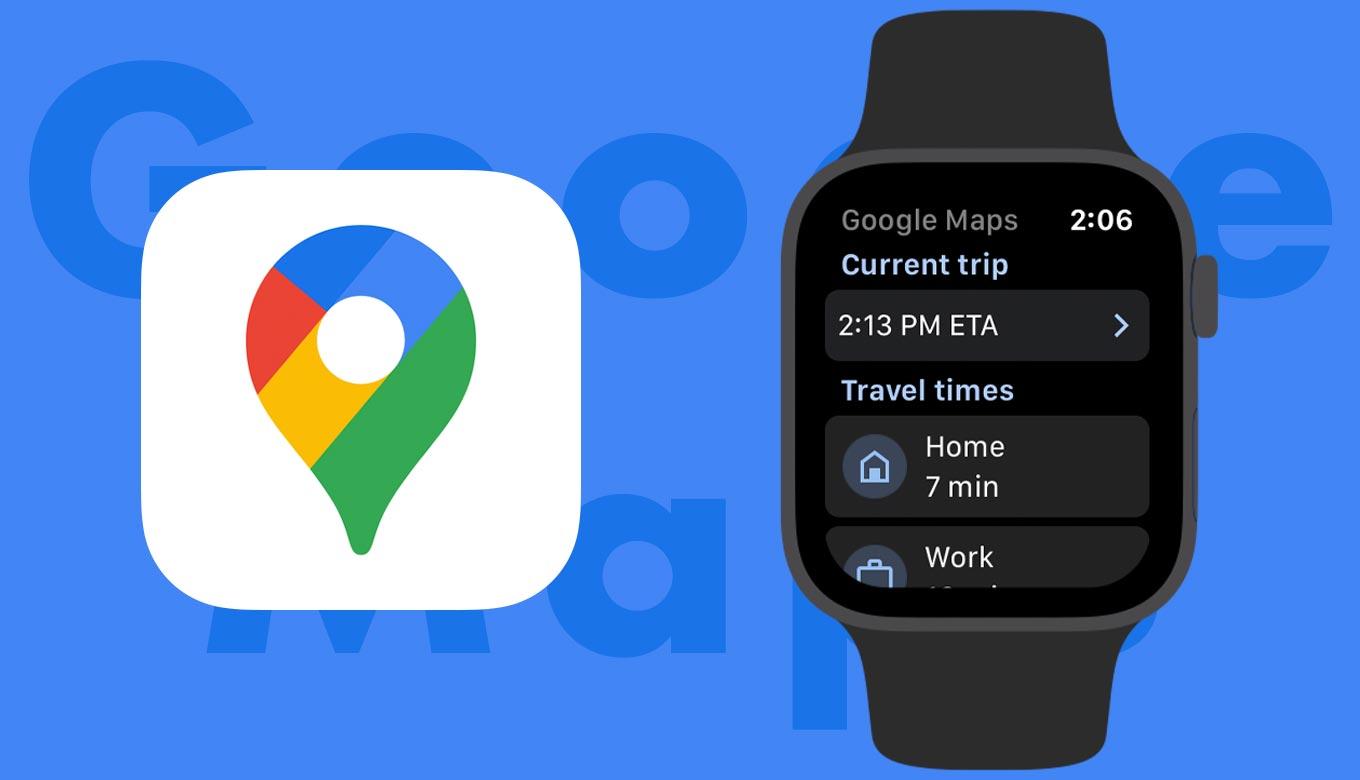
Deixe um comentário Cancelar resposta